LG LGK600 User manual [pl]
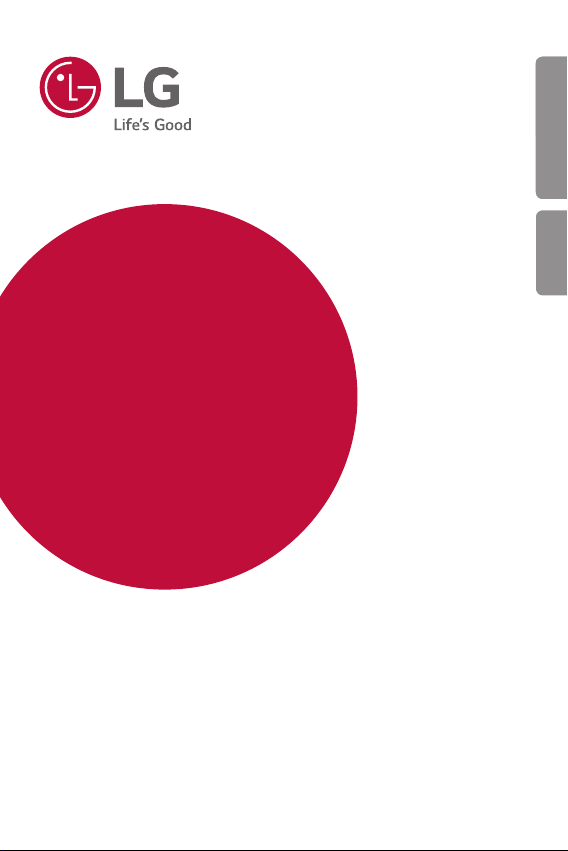
USER GUIDE
LG-K600
WERSJA POLSKA
ENGLISH
MFL69665401 (1.0) www.lg.com
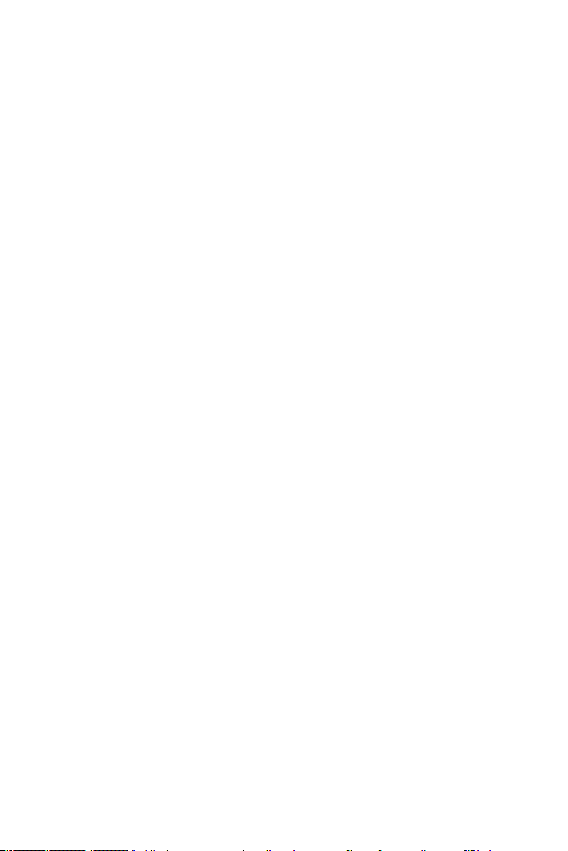
WERSJA POLSKA
Instrukcja obsługi — informacje
Cieszymy się, że wybrali Państwo produkt firmy LG. W celu zapewnienia
bezpieczeństwa i właściwego użytkowania przed przystąpieniem do
korzystania z tego urządzenia po raz pierwszy należy uważnie zapoznać się z
niniejszą instrukcją obsługi.
• Należy zawsze używać oryginalnych akcesoriów firmy LG. Elementy
dostarczone w zestawie są przeznaczone wyłącznie do tego urządzenia i
mogą nie być kompatybilne z innymi urządzeniami.
• Z uwagi na klawiaturę dotykową to urządzenie nie nadaje się dla osób
niedowidzących.
• Opisy są oparte na ustawieniach domyślnych urządzenia.
• Aplikacje zainstalowane domyślnie na urządzeniu mogą być
aktualizowane, a wsparcie dla nich może zostać wycofane bez uprzedniego
powiadomienia. W razie jakichkolwiek pytań dotyczących aplikacji
udostępnianych wraz z urządzeniem należy się skontaktować z centrum
serwisowym firmy LG. W przypadku aplikacji zainstalowanych przez
użytkownika należy skontaktować się z odpowiednim operatorem sieci
komórkowej.
• Modyfikowanie systemu operacyjnego urządzenia lub instalowanie
oprogramowania pochodzącego z nieoficjalnych źródeł może spowodować
uszkodzenie urządzenia i doprowadzić do zniszczenia lub utraty danych.
Takie działania będą stanowiły naruszenie umowy licencyjnej firmy LG i
spowodują unieważnienie gwarancji.
• W zależności od obszaru, operatora sieci, wersji oprogramowania lub
wersji systemu operacyjnego niektóre treści oraz ilustracje mogą się różnić
od posiadanego urządzenia i mogą one ulec zmianie bez uprzedniego
powiadomienia.
• Oprogramowanie, pliki audio, tapety, obrazy oraz inne media dostarczane
wraz z urządzeniem są udostępniane na podstawie licencji na ograniczony
użytek. Ekstrahowanie i użytkowanie tych materiałów w celach
komercyjnych lub innych może stanowić naruszenie praw autorskich.
Użytkownik ponosi pełną odpowiedzialność za użytkowanie mediów w
sposób niezgodny z prawem.
1
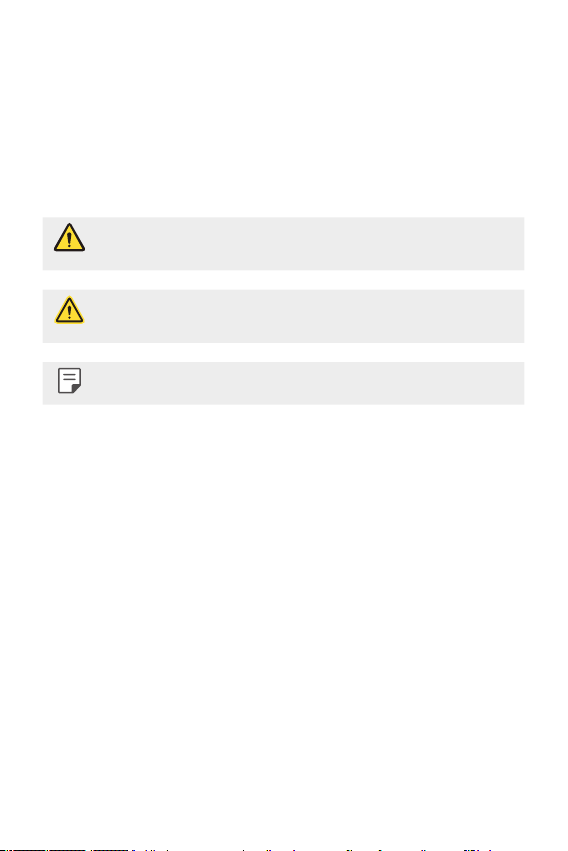
• Z usługami danych, takimi jak obsługa wiadomości czy usługi wysyłania,
pobierania, automatycznej synchronizacji i lokalizacji, mogą wiązać się
dodatkowe opłaty. Aby uniknąć dodatkowych opłat, należy wybrać plan
usług danych dostosowany do własnych potrzeb. W celu uzyskania
dodatkowych informacji należy skontaktować się z operatorem sieci
komórkowej.
Oznaczenia stosowane w instrukcji
OSTRZEŻENIE: sytuacje, które mogłyby doprowadzić do odniesienia obrażeń
ciała użytkownika i osób trzecich.
PRZESTROGA: sytuacje, które mogłyby doprowadzić do odniesienia lekkich
obrażeń ciała lub uszkodzenia urządzenia.
UWAGA: powiadomienia lub dodatkowe informacje.
2
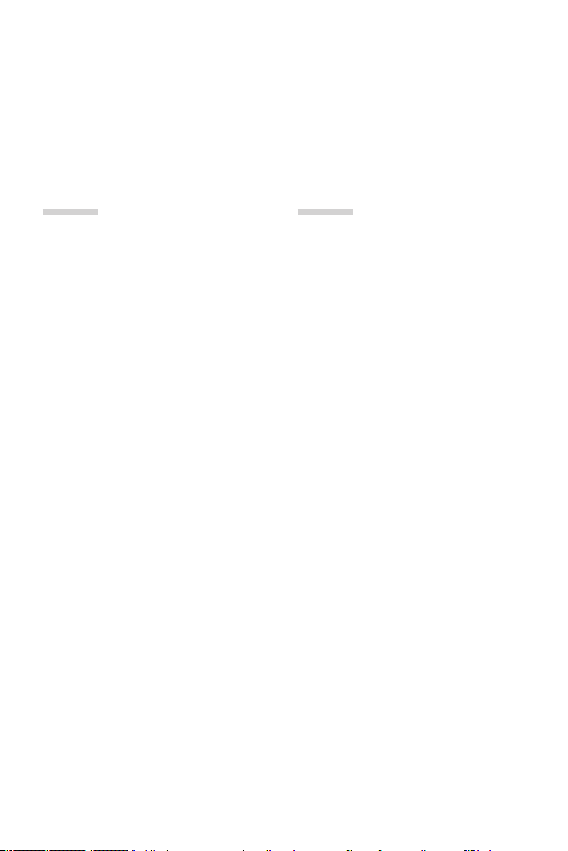
Spis treści
5 Wskazówki dotyczące bezpieczeństwa i prawidłowego użytkowania
01
Funkcje niestandardowe
13 Rozpoznawanie linii papilarnych
16 Szybkie udostępnianie
17 Podwójne okno
18 QuickMemo+
20 QSlide
21 Nie przeszkadzać
22 Dzwonek kontaktu
22 Udostępnianie treści
02
Funkcje podstawowe
25 Komponenty produktu i akcesoria
26 Budowa urządzenia
28 Włączanie lub wyłączanie zasilania
29 Wkładanie karty SIM i baterii
32 Wkładanie karty pamięci
33 Wyjmowanie karty pamięci
33 Ładowanie baterii
34 Prawidłowe korzystanie z baterii
35 Ekran dotykowy
38 Ekran główny
45 Blokada ekranu
48 Szyfrowanie urządzeń
49 Szyfrowanie karty pamięci
50 Wykonywanie zrzutów ekranu
51 Wprowadzanie tekstu
3
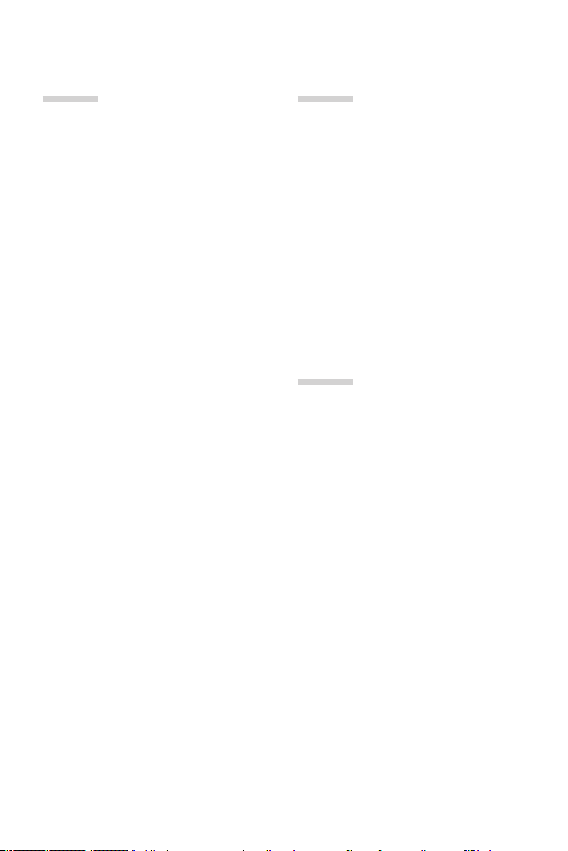
03
04
Przydatne aplikacje
58 Instalowanie i odinstalowywanie
aplikacji
59 Odinstalowane aplikacje
60 Telefon
63 Wiadomości
64 Aparat
72 Galeria
74 Menedżer plików
74 Kalkulator
74 Zadania
75 Dyktafon
75 Radio FM
75 Pobrane
76 Wiadomości sieciowe
76 Zegar
78 Muzyka
79 E-mail
80 Kontakty
82 Kalendarz
83 Evernote
83 LG Backup
84 RemoteCall Service
84 SmartWorld
85 Aplikacje Google
Ustawienia telefonu
89 Ustawienia
89 Sieci
100 Dźwięk i Powiadomienie
102 Wyświetlacz
103 Ogólne
05
Dodatek
112 Ustawienia języka dla urządzenia
LG
112 LG Bridge
113 Aktualizacja oprogramowania
telefonu
115 Często zadawane pytania
118 Wskazówki dotyczące
przeciwdziałania kradzieżom
119 Informacje dodatkowe
4Spis treści
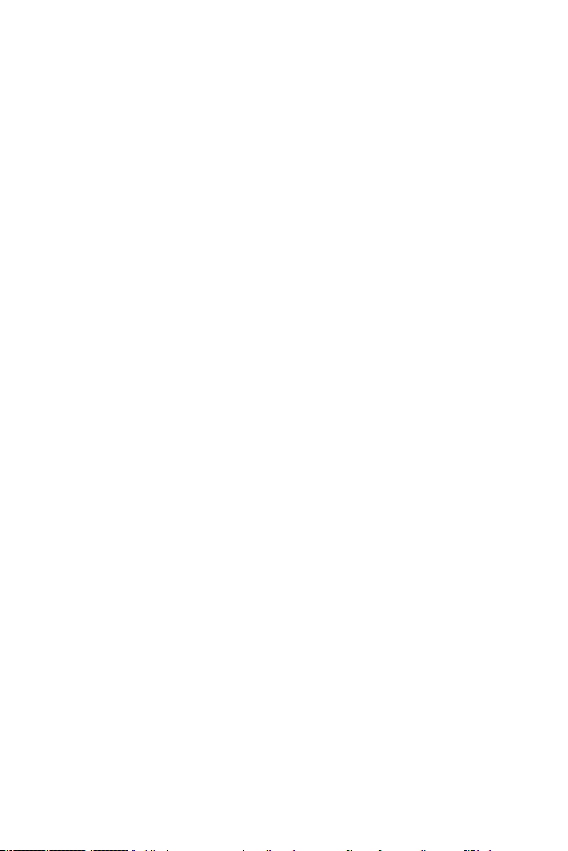
Wskazówki dotyczące bezpieczeństwa
i prawidłowego użytkowania
Prosimy zapoznać się z poniższymi wskazówkami. Ich nieprzestrzeganie może stanowić
zagrożenie lub być niezgodne z prawem.
Urządzenie jest wyposażone w fabrycznie zainstalowane oprogramowanie zapisujące
dziennik błędów. Urządzenie gromadzi jedynie dane dotyczące błędów, takie jak
siła sygnału, pozycja identyfikatora sieciowego w przypadku nagłego przerwania
połączenia oraz uruchomione aplikacje. Dziennik służy wyłącznie do określania przyczyn
ewentualnych błędów. Dzienniki są szyfrowane i w razie potrzeby dostęp do nich mogą
uzyskać wyłącznie pracownicy autoryzowanych centrów serwisowych firmy LG.
Ważne informacje dotyczące urządzenia
• Aplikacje i usługi dostępne na urządzeniu mogą ulec zmianie bez powiadomienia w
zależności od decyzji dostawcy i wersji oprogramowania.
• Przy pierwszym uruchomieniu przeprowadzana jest wstępna konfiguracja urządzenia.
Pierwsze uruchomienie może trwać nieco dłużej niż zwykle.
• Połączenia OTG mogą niewłaściwie wykrywać dyski twarde i inne urządzenia
wymagające natężenia o minimalnej wartości 500 mA.
Przeczytaj przed użyciem
• Aby zakupić elementy opcjonalne, skontaktuj się z Centrum informacji dla klientów
firmy LG i dowiedz się, gdzie znajdują się najbliżsi sprzedawcy.
• Wygląd i specyfikacje urządzenia mogą ulec zmianie bez powiadomienia.
• Nie wolno używać produktów firmy LG w celach innych niż te, do których są
przeznaczone. Korzystanie z niezatwierdzonych aplikacji lub oprogramowania może
spowodować uszkodzenie urządzenia. Takie uszkodzenie nie będzie objęte gwarancją.
Narażenie na wpływ fal radiowych
Informacje dotyczące oddziaływania fal radiowych oraz współczynnika SAR (ang. Specific
Absorption Rate).
To urządzenie zostało zaprojektowane w sposób zapewniający zgodność z odpowiednimi
wymaganiami bezpieczeństwa związanymi z oddziaływaniem fal radiowych. Wymagania
te oparto na wskazaniach naukowych, określających marginesy bezpieczeństwa
zapewniające ochronę wszystkich osób, bez względu na ich wiek i stan zdrowia.
5
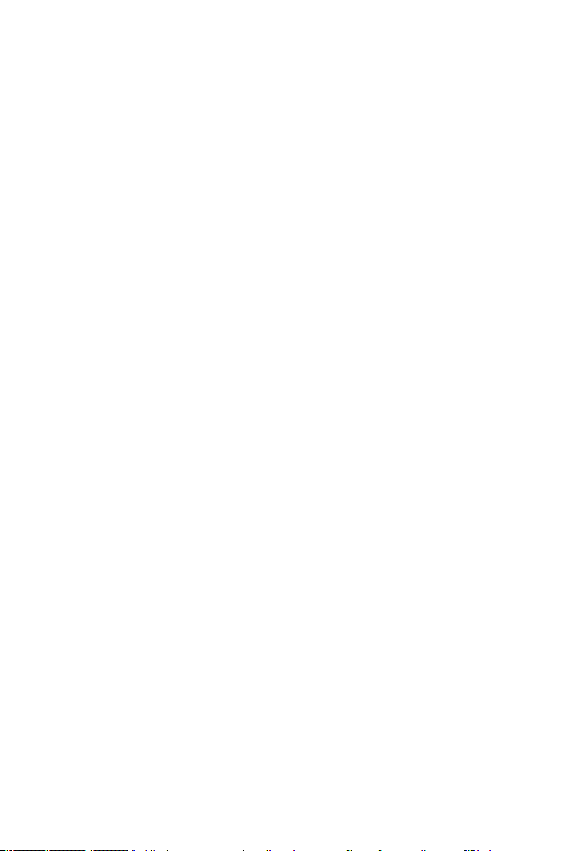
• We wskazaniach związanych z oddziaływaniem fal radiowych posłużono się jednostką
pomiaru znaną jako współczynnik SAR (ang. Specific Absorption Rate). Testy mierzące
wartość SAR są przeprowadzane z użyciem standardowych metod, gdy urządzenie
emituje najwyższą udokumentowaną dla niego moc promieniowania we wszystkich
wykorzystywanych zakresach częstotliwości.
• Mimo iż poszczególne modele urządzeń LG mogą różnić się wartością współczynnika
SAR, wszystkie zaprojektowano tak, aby spełniały odpowiednie wytyczne dotyczące
oddziaływania fal radiowych.
• Graniczna wartość współczynnika SAR zalecana przez organizację International
Commission on Non-Ionizing Radiation Protection (ICNIRP) to 2W/kg (wartość
uśredniona dla 10g masy ciała).
• Najwyższa wartość współczynnika SAR uzyskana podczas badań tego modelu wynosi
0,438 W/kg (10g) dla urządzenia trzymanego przy uchu oraz 1,210 W/kg (10g)
dla urządzenia noszonego blisko ciała.
• To urządzenie jest zgodne z wytycznymi dotyczącymi narażenia na wpływ fal
radiowych pod warunkiem użytkowania w normalnej pozycji przy uchu lub co
najmniej 5mm od ciała. Etui, zaczepy do paska i uchwyty używane do noszenia
telefonu nie powinny zawierać elementów metalowych, a ponadto powinny
zapewniać odległość telefonu od ciała równą co najmniej 5mm. W celu wysłania
plików danych lub wiadomości urządzenie wymaga odpowiedniej jakości połączenia
z siecią. W niektórych przypadkach przesyłanie plików danych lub wiadomości może
być opóźnione aż do momentu uzyskania takiego połączenia. Aż do zakończenia
transmisji należy zapewnić odległość od ciała podaną w powyższych instrukcjach.
Czyszczenie i konserwacja produktu
• Należy korzystać tylko z oryginalnych baterii, ładowarek i akcesoriów dodatkowych
firmy LG, które zostały zatwierdzone do użytku z danym modelem urządzenia.
Użycie jakichkolwiek innych urządzeń dodatkowych grozi unieważnieniem wszelkich
homologacji i gwarancji na urządzenie. Może też być niebezpieczne.
• Niektóre treści i ilustracje mogą różnić się od tych w urządzeniu użytkownika i mogą
zostać zmienione bez wcześniejszego powiadomienia.
• Nie rozkładaj telefonu na części. Jeśli wymagana jest naprawa, oddaj telefon do
specjalistycznego punktu serwisowego.
• Naprawy gwarancyjne mogą obejmować wymianę części na nowe lub naprawione
oferujące parametry i funkcje odpowiadające wymienianym częściom. Decyzja o
wyborze konkretnego rozwiązania należy do firmy LG.
• Zachowaj odpowiednią odległość pomiędzy telefonem a urządzeniami elektrycznymi,
takimi jak telewizory, odbiorniki radiowe i komputery.
• Zachowaj odpowiednią odległość pomiędzy telefonem a źródłami ciepła, takimi jak
kaloryfery czy kuchenki.
6Wskazówki dotyczące bezpieczeństwa i prawidłowego użytkowania
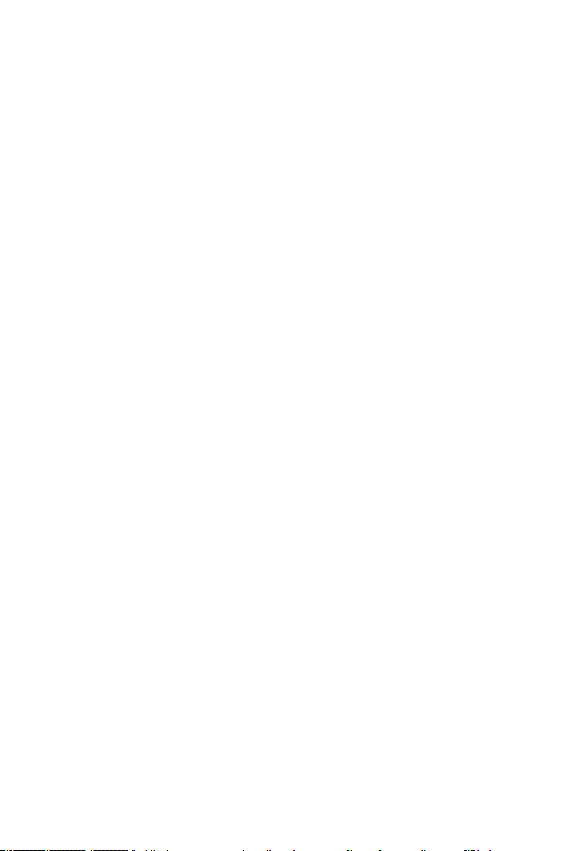
• Nie upuszczaj telefonu.
• Nie narażaj urządzenia na mechaniczne wibracje lub wstrząsy.
• Wyłączaj urządzenie w miejscach, w których nakazują to specjalne przepisy.
Urządzenia nie wolno na przykład używać w szpitalach, gdyż może ono zakłócać
pracę wrażliwego na promieniowanie radiowe sprzętu medycznego.
• W trakcie ładowania nie należy dotykać urządzenia mokrymi rękoma. Może to
spowodować porażenie prądem elektrycznym lub poważne uszkodzenie urządzenia.
• Nie ładuj telefonu w pobliżu materiałów łatwopalnych, ponieważ telefon może się
rozgrzać i spowodować zagrożenie pożarem.
• Zewnętrzną część urządzenia należy czyścić suchą szmatką (nie należy korzystać z
rozpuszczalników, takich jak benzen, rozcieńczalnik czy alkohol).
• Nie kładź ładowanego urządzenia na materiałowych powierzchniach.
• Urządzenie należy ładować w pomieszczeniu o dobrej wentylacji.
• Nie narażaj urządzenia na nadmierne działanie dymu lub kurzu.
• Nie przechowuj urządzenia w pobliżu kart kredytowych lub innych kart z paskiem
magnetycznym, gdyż może ono uszkodzić informacje zapisane na paskach
magnetycznych.
• Nie dotykaj ekranu ostrym przedmiotem. Może to spowodować uszkodzenie
urządzenia.
• Unikaj kontaktu urządzenia z cieczami lub wilgocią.
• Ostrożnie korzystaj z akcesoriów, takich jak słuchawki. Nie dotykaj anteny bez
potrzeby.
• W przypadku wyszczerbienia lub pęknięcia wyświetlacza nie należy korzystać z
urządzenia, dotykać wyświetlacza ani próbować usunąć go lub naprawić. Uszkodzenia
szklanego wyświetlacza powstałe w wyniku nieprawidłowego użytkowania nie są
objęte gwarancją.
• Jest to urządzenie elektroniczne, które wytwarza ciepło w trakcie normalnego
używania. Przy braku odpowiedniej wentylacji bardzo długi, bezpośredni kontakt ze
skórą może spowodować podrażnienie lub lekkie oparzenia skóry. W związku z tym,
dotykając urządzenia w czasie jego pracy lub tuż po, należy zachować ostrożność.
• Jeśli do wnętrza urządzenia dostanie się płyn, należy natychmiast odłączyć je od
zasilania i pozostawić do całkowitego wyschnięcia. Nie należy przyspieszać procesu
suszenia urządzenia za pomocą zewnętrznych źródeł ciepła takich, jak piekarnik,
kuchenka mikrofalowa lub suszarka do włosów.
• Płyn, który dostał się do wnętrza urządzenia, zmienia kolor etykiety produktu w
środku urządzenia. Uszkodzenia urządzenia będące skutkiem narażenia go na kontakt
z wodą nie podlegają gwarancji.
7Wskazówki dotyczące bezpieczeństwa i prawidłowego użytkowania
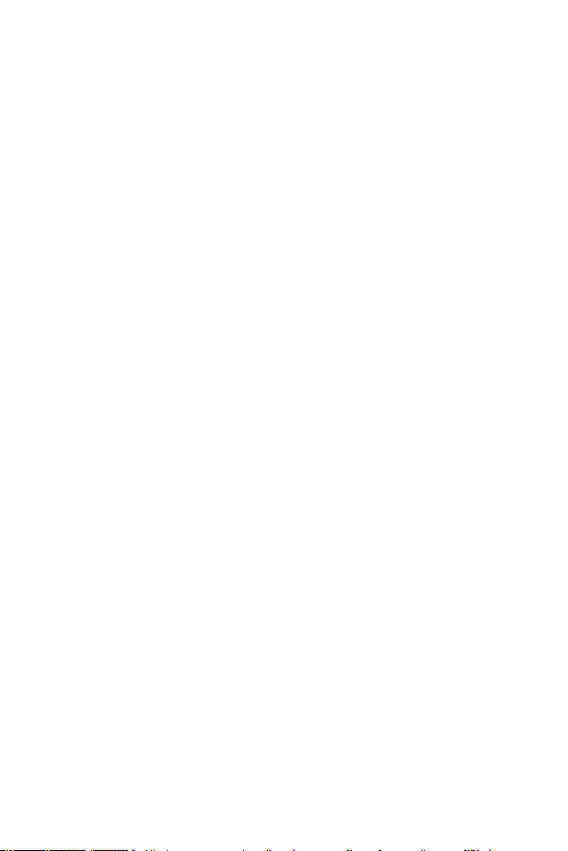
Prawidłowe korzystanie z urządzenia
Urządzenia elektroniczne
Wprzypadku wszystkich urządzeń mogą występować zakłócenia, które negatywnie
wpływają na ich wydajność.
• Nie używaj urządzenia w pobliżu sprzętu medycznego bez zgody personelu placówki.
Nie umieszczaj urządzenia w pobliżu rozrusznika serca, np. w kieszeni na piersi.
• Urządzenia mogą zakłócać pracę niektórych aparatów słuchowych.
• Telefony komórkowe mogą powodować niewielkie zakłócenia pracy odbiorników
telewizyjnych i radiowych, komputerów itp.
• Z urządzenia należy korzystać w temperaturze od 0°C do 40°C (o ile jest to możliwe).
Wystawianie urządzenia na skrajnie wysokie lub niskie temperatury grozi jego
uszkodzeniem, nieprawidłowym działaniem, a nawet wybuchem.
Bezpieczeństwo na drodze
Zapoznaj się z lokalnymi przepisami dotyczącymi korzystania z urządzeń podczas
kierowania pojazdem.
• Podczas prowadzenia pojazdu nie trzymaj tabletu w ręce.
• Należy skupić się na prowadzeniu pojazdu.
• Jeśli wymagają tego warunki panujące na drodze, przed wykonywaniem lub
odebraniem połączenia należy zjechać na pobocze i zaparkować pojazd.
• Fale radiowe mogą negatywnie wpływać na pracę niektórych systemów
elektronicznych w pojeździe, np. odtwarzaczy samochodowych i systemów
bezpieczeństwa.
• Jeśli pojazd jest wyposażony w poduszkę powietrzną, nie należy jej blokować
przez zainstalowane na stałe lub przenośnie urządzenia bezprzewodowe. Może to
spowodować awarię poduszki powietrznej, a tym samym poważne obrażenia ciała
wywołane nieprawidłowym działaniem.
• Słuchając muzyki na zewnątrz pomieszczeń, ustawiaj głośność na umiarkowanym
poziomie, aby słyszeć dźwięki z otoczenia. Jest to szczególnie istotne w pobliżu dróg.
8Wskazówki dotyczące bezpieczeństwa i prawidłowego użytkowania
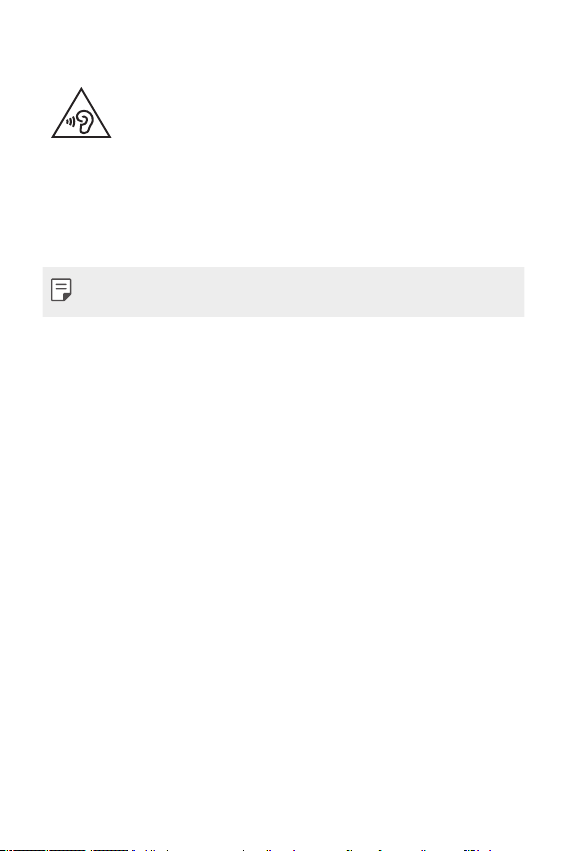
Zapobieganie uszkodzeniu słuchu
Aby zapobiec ryzyku uszkodzenia słuchu, nie należy ustawiać wysokiego
poziomu głośności przez długi okres czasu.
Uszkodzenie słuchu może nastąpić w wyniku długotrwałego oddziaływania dźwięku
o znacznym natężeniu. Dlatego też zaleca się, aby podczas włączania lub wyłączania
telefonu nie trzymać go przy uchu. Ponadto zaleca się ustawienie głośności rozmów i
muzyki na umiarkowanym poziomie.
• Podczas korzystania ze słuchawek należy zmniejszyć głośność, jeśli nie słyszy się osób
rozmawiających w pobliżu lub jeśli osoba siedząca obok słyszy muzykę ze słuchawek.
• Nadmierne natężenie dźwięku w słuchawkach dousznych oraz nagłownych
może spowodować uszkodzenie słuchu.
Szklane elementy
Niektóre elementy telefonu są wykonane ze szkła. Szkło może ulec stłuczeniu w
przypadku upuszczenia telefonu na twardą powierzchnię lub uderzenia ze znaczną siłą.
W takim wypadku nie dotykaj go ani nie próbuj go samodzielnie usunąć. Nie korzystaj
z telefonu do momentu wymiany szklanego elementu przez autoryzowane centrum
serwisowe.
Miejsca robót strzelniczych
Nie korzystaj z urządzenia podczas wykonywania prac z użyciem materiałów
wybuchowych. Stosuj się do ograniczeń i postępuj zgodnie z wszelkimi przepisami.
Miejsca zagrożone wybuchem
• Nie korzystaj z urządzenia na stacjach benzynowych.
• Nie korzystaj z urządzenia w pobliżu zbiorników paliwa lub substancji chemicznych.
• Nie przewoź ani nie przechowuj łatwopalnych gazów, cieczy ani materiałów
wybuchowych w schowku samochodowym, w którym znajduje się urządzenie lub
akcesoria.
W samolocie
Urządzenia bezprzewodowe mogą powodować zakłócenia w samolocie.
• Przed wejściem na pokład samolotu należy wyłączyć urządzenie.
• Nie wolno korzystać z urządzenie na pokładzie samolotu bez zgody załogi.
9Wskazówki dotyczące bezpieczeństwa i prawidłowego użytkowania
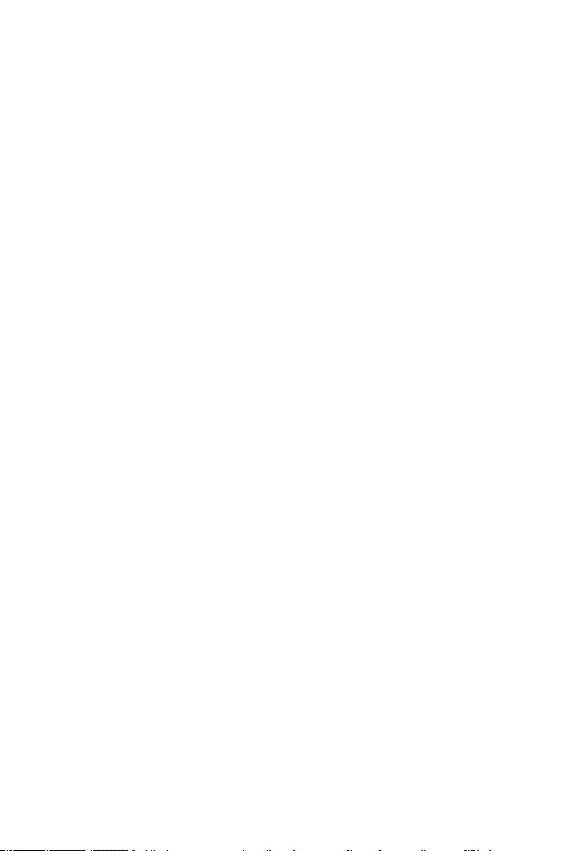
Dzieci
Przechowuj urządzenie w bezpiecznym miejscu, niedostępnym dla małych dzieci. Telefon
zawiera drobne części, które w przypadku włożenia do ust stwarzają niebezpieczeństwo
połknięcia.
Połączenia alarmowe
Funkcja połączeń alarmowych może nie być dostępna w niektórych sieciach telefonii
komórkowej. Z tego względu w przypadku konieczności wezwania pomocy nie należy
polegać wyłącznie na urządzeniu. Szczegółowe informacje można uzyskać u lokalnego
operatora sieci.
Informacje o baterii
• Bateria nie musi być całkowicie rozładowana przed rozpoczęciem ładowania.
W przeciwieństwie do innych baterii nie istnieje efekt pamięci, który mógłby
spowodować mniejszą wydajność baterii.
• Używaj wyłącznie baterii i ładowarek firmy LG. Ładowarki firmy LG zostały
zaprojektowane tak, aby maksymalnie wydłużyć czas eksploatacji baterii.
• Nie rozkładaj baterii na części ani nie wywołuj zwarcia.
• Utrzymuj metalowe styki baterii w czystości.
• Baterię należy wymienić, jeśli nie działa w sposób zadowalający. Baterię można
ładować wielokrotnie, zanim konieczna będzie jej wymiana.
• Jeśli bateria nie była używana przez dłuższy czas, naładuj ją, aby maksymalnie
zwiększyć jej przydatność.
• Nie przechowuj ładowarki w miejscach nasłonecznionych ani nie korzystaj z niej w
warunkach wysokiej wilgotności, np. w łazience.
• Nie należy zostawiać urządzenia w gorących ani zimnych miejscach, ponieważ może
to spowodować spadek żywotności baterii.
• W przypadku wymiany baterii na baterię nieprawidłowego typu występuje ryzyko
eksplozji. Zużyte baterie należy zutylizować zgodnie z instrukcją.
• Należy zawsze odłączać ładowarkę od gniazdka zasilania po naładowaniu baterii
urządzenia, aby uniknąć niepotrzebnego zużywania energii przez ładowarkę.
• Rzeczywisty czas pracy baterii zależy od konfiguracji sieci, ustawień urządzenia,
sposobu korzystania z urządzenia, baterii i warunków otoczenia.
• Aby uniknąć zarysowania, trzymaj baterię z dala od ostrych przedmiotów i zwierząt.
Zarysowanie baterii grozi pożarem.
10Wskazówki dotyczące bezpieczeństwa i prawidłowego użytkowania
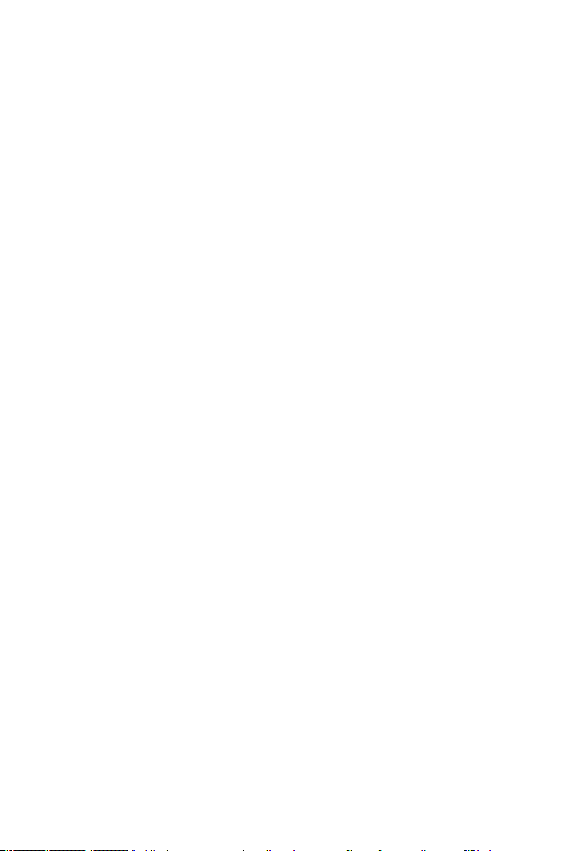
Środki ostrożności podczas korzystania z kart SIM
• Nie należy wkładać do urządzenia karty SIM z przymocowaną naklejką lub etykietą.
Może to spowodować uszkodzenie urządzenia.
• Nie należy wyjmować karty SIM, kiedy urządzenie jest włączone. Może to
spowodować uszkodzenie karty SIM lub systemu.
• Należy zwrócić szczególną uwagę, czy karta SIM nie jest zarysowana, wygięta czy
uszkodzona magnesem. Może to prowadzić do usunięcia plików zapisanych na karcie
lub nieprawidłowej pracy urządzenia.
Środki ostrożności podczas korzystania z kart
pamięci
• Wkładając kartę pamięci, sprawdź, czy jest ułożona w odpowiednim kierunku.
Nieprawidłowe włożenie karty może spowodować jej uszkodzenie.
11Wskazówki dotyczące bezpieczeństwa i prawidłowego użytkowania
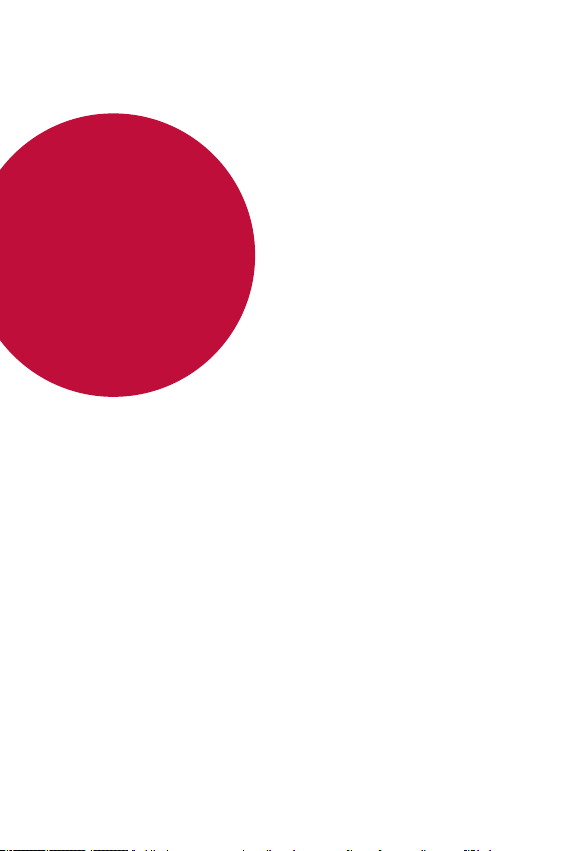
01
Funkcje
niestandardowe
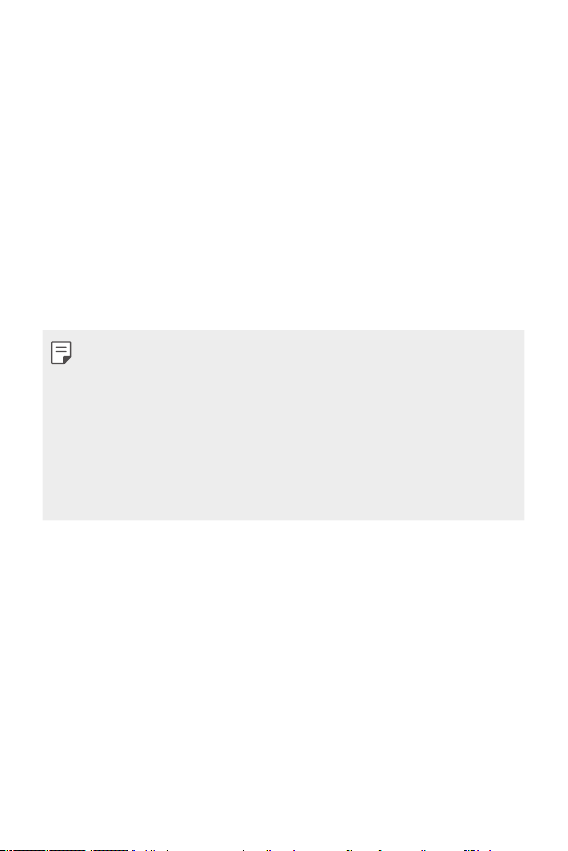
Rozpoznawanie linii papilarnych
Przegląd funkcji rozpoznawania linii papilarnych
Przed skorzystaniem z funkcji rozpoznawania odcisku palca należy
zarejestrować swój odcisk palca w urządzeniu.
Z funkcji rozpoznawania odcisku palca można skorzystać w następujących
przypadkach:
• odblokowanie ekranu,
• wyświetlanie zablokowanych treści w aplikacji Galeria lub
QuickMemo+
Aby potwierdzić zakup lub zalogować się do aplikacji, wystarczy potwierdzić
swoją tożsamość, dotykając czytnika linii papilarnych.
• Każdy posiada unikalne linie papilarne, które nie zmieniają się przez całe życie.
Dzięki temu za pomocą odcisku palca można zidentyfikować użytkownika.
Czytnik linii papilarnych może rozpoznawać bardzo podobne odciski
palców różnych użytkowników jako jeden i ten sam odcisk. Aby zwiększyć
bezpieczeństwo urządzenia, należy ustawić blokadę ekranu w formie wzoru,
kodu PIN lub hasła.
• Jeśli odcisk palca nie został rozpoznany lub użytkownik nie pamięta
zapasowego kodu PIN, należy zgłosić się z urządzeniem do najbliższego
centrum obsługi klienta firmy LG w celu zarejestrowania odcisku palca i
utworzenia nowego zapasowego kodu PIN.
Środki ostrożności podczas korzystania z rozpoznawania
linii papilarnych
Dokładność rozpoznawania linii papilarnych może ulec pogorszeniu.
Aby zapewnić jak najwyższą dokładność rozpoznawania, należy przed
przystąpieniem do korzystania z urządzenia zwrócić uwagę na opisane poniżej
kwestie.
• Przycisk zasilania/blokowania urządzenia jest wyposażony w czytnik
linii papilarnych. Należy się upewnić, że przycisk zasilania/blokowania
nie został uszkodzony przez metalowy przedmiot, na przykład monetę
lub klucz.
Funkcje niestandardowe 13
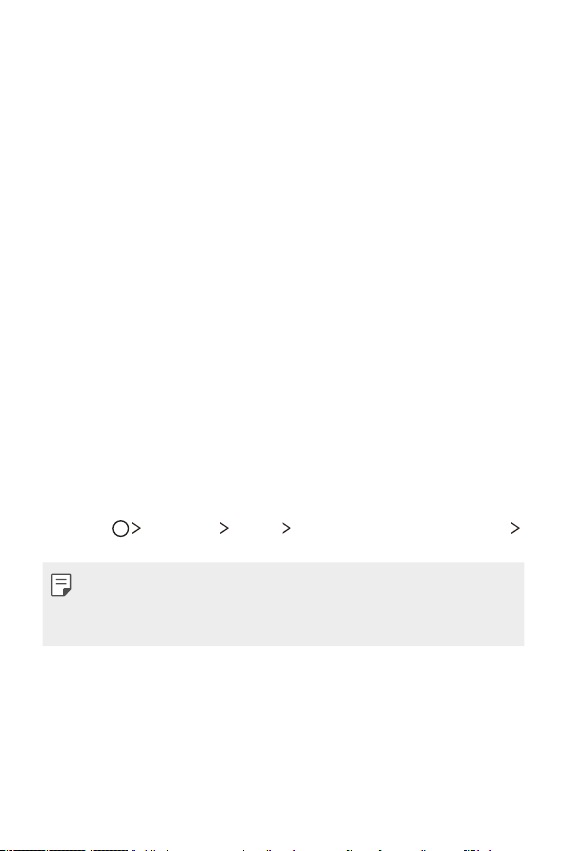
• Jeśli na przycisku zasilania/blokowania lub na palcu użytkownika
znajduje się woda, kurz lub inne substancje obce, funkcja rejestrowania
lub rozpoznawania odcisku palca może nie działać prawidłowo. Przed
rozpoznawaniem odcisku palca należy go umyć i wysuszyć.
• Linie papilarne mogą nie być właściwie rozpoznawane, jeśli na
powierzchni palca jest blizna lub jego powierzchnia nie jest gładka z
powodu kontaktu z wodą.
• Jeśli użytkownik zegnie palec lub dotknie czujnika jedynie czubkiem
palca, jego linie papilarne mogą nie zostać rozpoznane. Umieścić palec
na przycisku zasilania/blokowania w taki sposób, aby przykrywał całą
jego powierzchnię.
• Podczas każdej rejestracji skanować wyłącznie jeden palec. Skanowanie
więcej niż jednego palca może utrudniać rejestrację odcisku palca i
rozpoznawanie linii papilarnych.
• W suchym środowisku urządzenie może wytwarzać ładunek
elektrostatyczny. Jeśli otaczające powietrze jest suche, należy unikać
skanowania linii papilarnych; przed przystąpieniem do skanowania
można ewentualnie dotknąć metalowego przedmiotu, np. monety lub
klucza, aby rozładować ładunek elektrostatyczny.
Rejestrowanie odcisków palców
Odcisk palca można zarejestrować i zapisać na urządzeniu, aby móc korzystać
z funkcji identyfikacji linii papilarnych.
Dotknij Ustawienia Ogólne Odciski palców & zabezpieczenia
1
Odciski palców.
• Aby skorzystać z tej funkcji, należy się upewnić, że blokada treści jest
ustawiona. Jeśli blokada ekranu nie jest ustawiona, należy ją ustawić.
Szczegółowe informacje zawiera punkt
ekranu
.
Konfiguracja ustawień blokady
Zlokalizować przycisk zasilania/blokowania z tyłu urządzenia i delikatnie
2
umieścić na nim palec, aby zarejestrować odcisk palca.
Funkcje niestandardowe 14
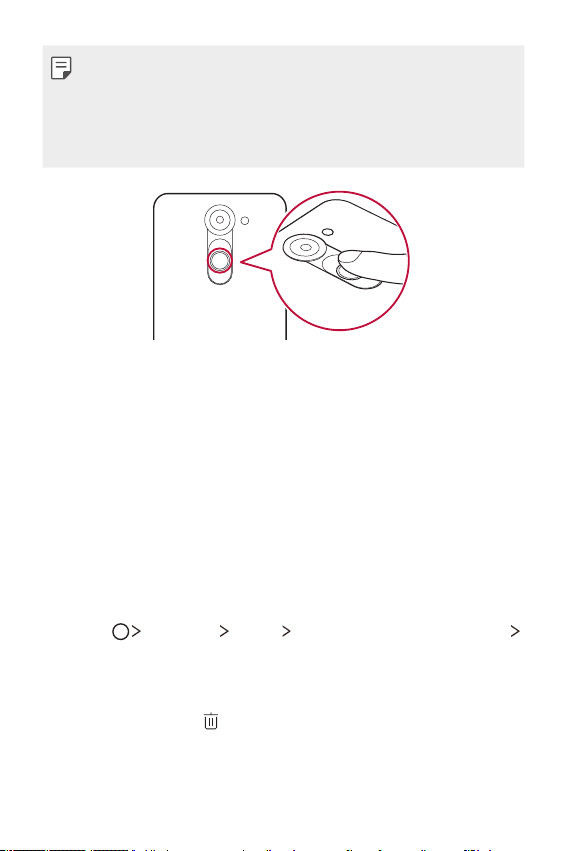
• Delikatnie nacisnąć przycisk zasilania/blokowania tak, aby czujnik rozpoznał
linie papilarne użytkownika. W przypadku naciśnięcia przycisku zasilania/
blokowania zbyt mocno może uruchomić się funkcja blokady ekranu lub
ekran może się wyłączyć.
• Upewnić się, że opuszka palca pokrywa całą powierzchnię czytnika na
klawiszu zasilania/blokowania.
Wykonać instrukcje wyświetlane na ekranie.
3
• Powtórzyć skanowanie odcisku palca, przesuwając stopniowo palec, tak
aby cały jego odcisk został zarejestrowany.
Po zarejestrowaniu linii papilarnych dotknij przycisku OK.
4
• Dotknij przycisku DODAJ WIĘCEJ, aby zarejestrować odcisk innego
palca. W przypadku zarejestrowania odcisku tylko jednego palca,
który będzie znajdował się akurat w nieodpowiednim stanie, funkcja
rozpoznawania odcisku palca może nie działać prawidłowo. Aby
zapobiec tego typu sytuacji, należy zarejestrować odciski kilku palców.
Zarządzanie odciskami palców
Zarejestrowane odciski palców można edytować lub usuwać.
Dotknij Ustawienia Ogólne Odciski palców & zabezpieczenia
1
Odciski palców.
Odblokować zgodnie z określoną metodą blokowania.
2
Na liście odcisków palców dotknąć odcisk, aby zmienić jego nazwę. Aby go
3
usunąć, dotknąć ikony .
Funkcje niestandardowe 15
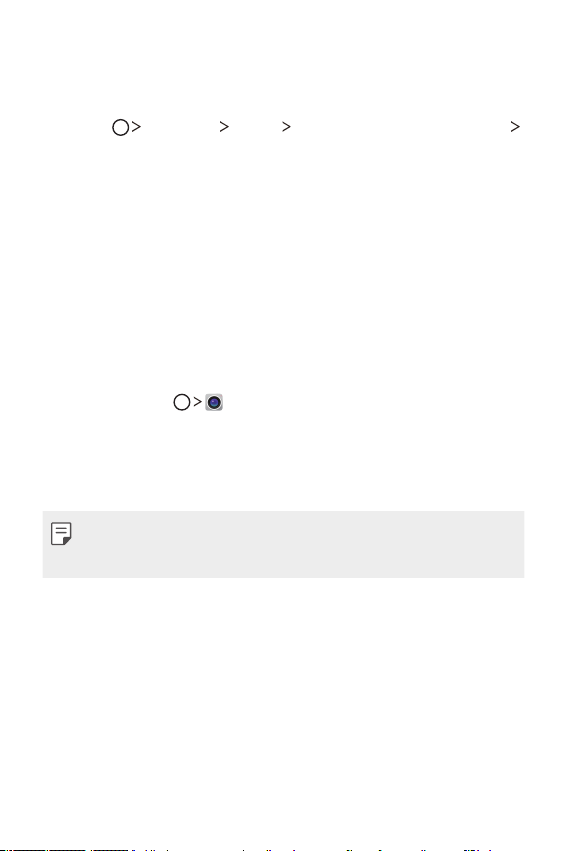
Odblokowanie ekranu za pomocą odcisku palca
Za pomocą odcisku palca można odblokować ekran lub wyświetlać
zablokowane treści. Aktywacja wybranej funkcji:
Dotknij Ustawienia Ogólne Odciski palców & zabezpieczenia
1
Odciski palców.
Odblokować zgodnie z określoną metodą blokowania.
2
Na ekranie ustawień odcisku palca aktywować wybraną funkcję:
3
• Blokada ekranu: odblokowanie ekranu za pomocą odcisku palca.
• Zablokowanie zawartości: odblokowanie treści za pomocą odcisku
palca. W tym celu upewnić się, że blokada treści jest ustawiona.
Szybkie udostępnianie
Natychmiast po wykonaniu zdjęcia lub nagraniu filmu można je udostępnić
wybranej aplikacji.
Dotknij przycisku , a następnie wykonać zdjęcie lub nagrać film.
1
Przeciągnąć ikonę Quick Share, która pojawia się po zrobieniu zdjęcia lub
2
nagraniu filmu, i wybrać aplikację, aby udostępnić jej zdjęcie lub film.
Można też dotknąć ikony podglądu, która pojawia się po zrobieniu zdjęcia
lub nagraniu filmu, przytrzymać ją i przeciągnąć do ikony Quick Share.
• Po dotknięciu ikony Quick Share mogą się wyświetlać różne aplikacje w
zależności od typu i częstotliwości użytkowania aplikacji zainstalowanej na
urządzeniu.
Funkcje niestandardowe 16
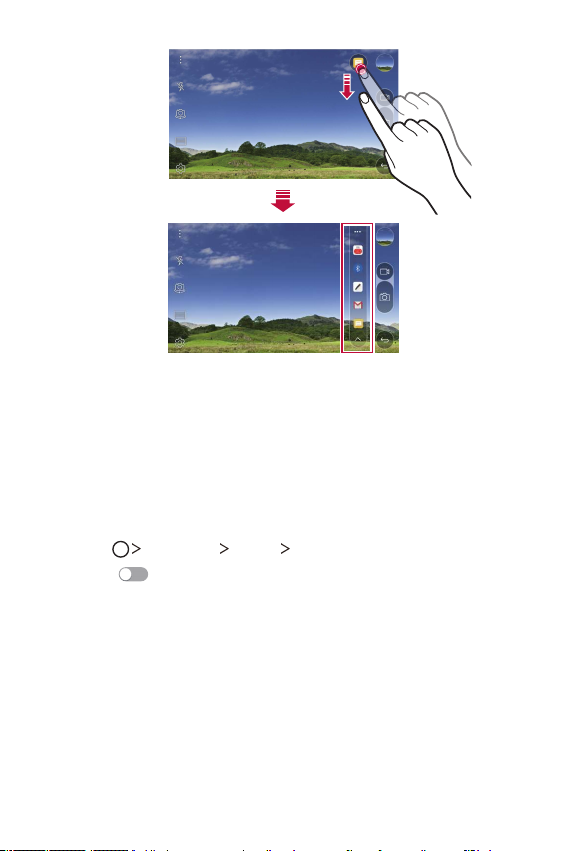
Podwójne okno
Funkcja Podwójne okno dzieli ekran, aby umożliwić wykonywanie wielu
czynności jednocześnie. Ten tryb obsługuje operacje typu „przeciągnij i upuść”
oraz automatyczne łączenie i wyświetlanie ostatnio użytych aplikacji.
Włączanie funkcji Podwójne okno
Dotknij Ustawienia Ogólne Podwójne okno.
1
Przesuń , aby aktywować.
2
• Zaznacz pole wyboru Automatyczne uruchomienie, aby funkcja
Podwójne okno była automatycznie uruchamiana po dotknięciu łącza
na pełnym ekranie lub po dotknięciu obrazu załączonego do poczty
e-mail.
Funkcje niestandardowe 17
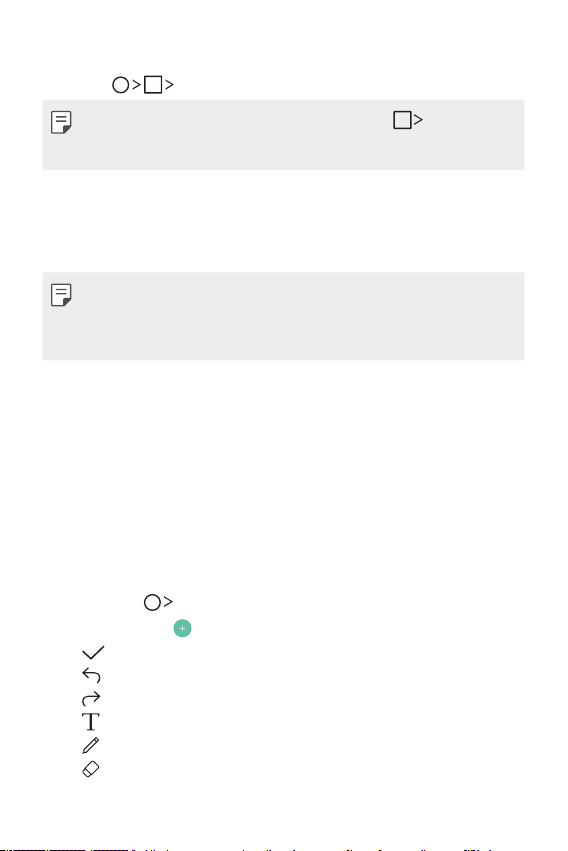
Korzystanie z funkcji Podwójne okno
Dotknij Podwójne okno.
1
• Podczas wyświetlania aplikacji można dotknąć kolejno Podwójne
okno, aby automatycznie umieścić tę aplikację w górnym oknie, a następnie
wybrać drugą aplikację.
Dotknij ikony aplikacji, z której chcesz korzystać. Pierwsza dotknięta
2
aplikacja otworzy się w oknie w górnej części ekranu. Druga aplikacja
otworzy się w dolnym oknie.
Dotknij okna, aby otworzyć je i korzystać z niego.
3
• Wokół wybranego okna pojawi się niebieska ramka z niebieskim, półokrągłym
uchwytem między oknami.
• Przeciągnij niebieski uchwyt, aby zmienić rozmiary okien (zwiększyć jedno,
zmniejszyć drugie).
QuickMemo+
Przegląd funkcji QuickMemo+
Ten zaawansowany notatnik pozwala tworzyć kreatywne notatki z
wykorzystaniem różnorodnych opcji, takich jak zarządzanie obrazem i zrzuty
ekranu, których tradycyjny notatnik nie obsługuje.
Tworzenie notatki
Dotknij opcji QuickMemo+.
1
Dotknij przycisku , aby stworzyć notatkę.
2
• : zapisywanie notatki.
• : cofanie ostatniej czynności.
• : ponowne wykonanie cofniętej ostatnio czynności.
• : wpisanie notatki za pomocą klawiatury.
• : ręczne wpisywanie notatek.
• : wymazywanie notatek zapisanych ręcznie.
Funkcje niestandardowe 18
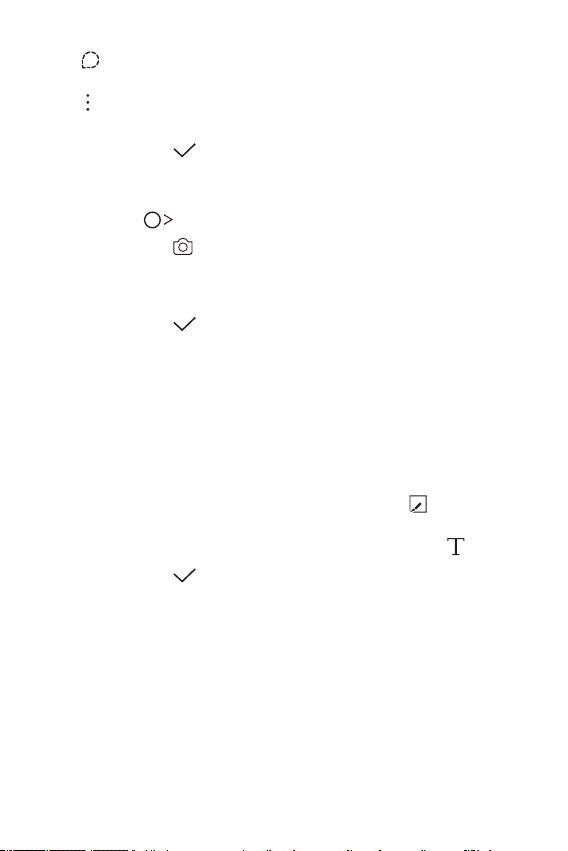
• : przybliża lub oddala, obraca lub usuwa części ręcznie napisanej
notatki.
: zapewnia dostęp do dodatkowych opcji, np. udostępnianie i
•
blokowanie notatek, zmianę stylu notatnika oraz wstawianie treści.
Dotknij przycisku , aby zapisać notatkę.
3
Dodawanie notatek na zdjęciu
Dotknij opcji QuickMemo+.
1
Dotknij przycisku , aby zrobić zdjęcie, a następnie dotknąć przycisku OK.
2
• Zdjęcie zostanie automatycznie dołączone w notatniku.
Wprowadzić na zdjęciu dowolne notatki.
3
Dotknij przycisku , aby zapisać notatkę.
4
Dodawanie notatek na zrzucie ekranu
Na ekranie, który chce przechwycić użytkownik, przeciągnąć pasek stanu
1
w dół, a następnie dotknąć przycisku Capture+
• Zrzut ekranu pojawi się jako temat tła w notatniku. U góry ekranu
pojawią się narzędzia do tworzenia notatek.
Dodać notatki do przechwyconego ekranu.
2
• Aby wyciąć i zapisać część ekranu, dotknąć przycisku i wskazać
część za pomocą narzędzia do przycinania.
• Aby dołączyć zrzut ekranu do notatnika, dotknąć przycisku .
Dotknij przycisku i zapisać notatki w żądanej lokalizacji.
3
• Zapisane notatki można wyświetlać w aplikacji QuickMemo+ lub
Galeria.
• Aby notatki były zawsze zapisywane w tej samej lokalizacji, należy
zaznaczyć pole wyboru Używaj domyślnie dla tej czynności. i wybrać
aplikację.
.
Funkcje niestandardowe 19
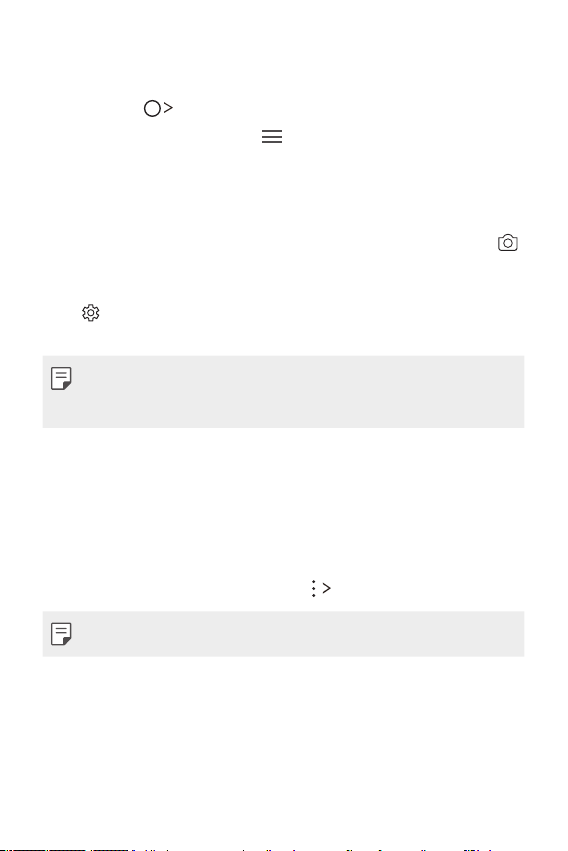
Zarządzanie folderami
Notatki są pogrupowane zgodnie z ich typem.
Dotknij opcji QuickMemo+.
1
U góry ekranu dotknij przycisku i wybrać odpowiednią pozycję menu:
2
• Wszystkie notatki: wyświetla wszystkie notatki zapisane w aplikacji
QuickMemo+.
• Moje notatki: wyświetla notatki utworzone za pomocą aplikacji
QuickMemo+.
• Zdjęcie z notatką: wyświetla notatki utworzone za pomocą funkcji .
• Capture+: wyświetla notatki utworzone za pomocą aplikacji Capture+.
• Nowa kategoria: dodaje kategorie
• : pozwala zmienić układ kategorii bądź dodać lub usunąć kategorie.
Aby zmienić nazwę kategorii, należy jej dotknąć.
• Przy pierwszym uruchomieniu aplikacji QuickMemo+ niektóre foldery się nie
wyświetlają. Nieaktywne foldery zostaną włączone i wyświetlone, gdy będą
zawierały co najmniej jedną powiązaną z nimi notatkę.
QSlide
Aplikacje można uruchamiać za pomocą funkcji QSlide, która umożliwia
używanie ich jednocześnie z innymi uruchomionymi aplikacjami. Pozwala ona
na przykład korzystać z kalkulatora lub kalendarza w trakcie odtwarzania
filmu.
Po uruchomieniu aplikacji dotknij przycisku QSlide.
• Niektóre aplikacje mogą nie obsługiwać tej funkcji.
Funkcje niestandardowe 20
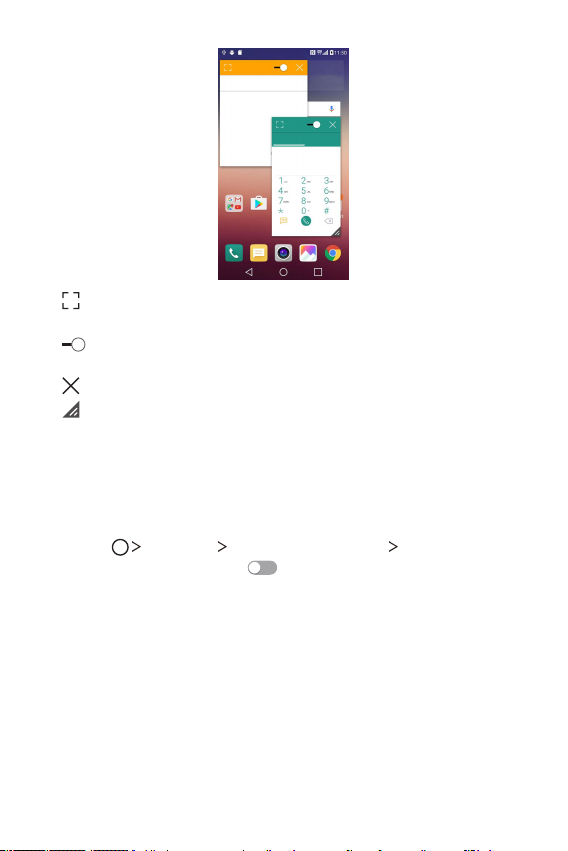
• : wyłączenie trybu QSlide w celu przełączenia do trybu
pełnoekranowego.
• : regulacja przejrzystości okna QSlide. Jeśli okno QSlide jest
przezroczyste, nie będzie reagowało na gesty dotykowe.
• : zamknięcie okna QSlide.
• : regulacja rozmiaru okna QSlide.
Nie przeszkadzać
Aby przez określony czas telefon nie przeszkadzał, można ograniczyć lub
wyciszyć powiadomienia.
Dotknij Ustawienia Dźwięk i Powiadomienie Nie przeszkadzać ,
1
a następnie przesunąć suwak , aby aktywować funkcję.
Dotknij przycisku Dźwięki i wibracje i wybrać żądany tryb:
2
• Tylko priorytet:
dla wybranych aplikacji. Nawet jeśli tryb Tylko priorytet jest włączony, mogą
uruchamiać się alarmy.
• Wycisz wszystko: wyłączenie zarówno dźwięku, jak i wibracji.
Funkcje niestandardowe 21
odbieranie powiadomień dźwiękowych lub wibracyjnych
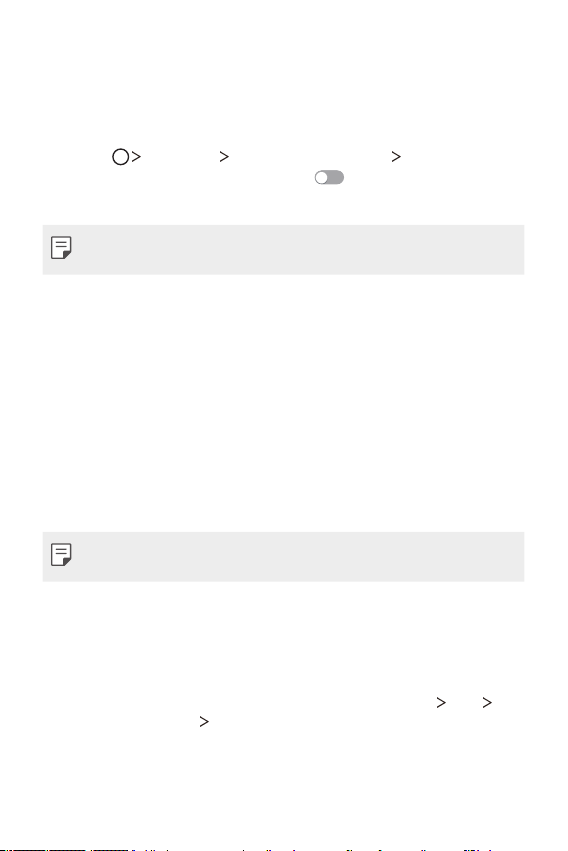
Dzwonek kontaktu
Urządzenie można skonfigurować tak, aby odtwarzało automatycznie utworzony
dzwonek dla każdego połączenia przychodzącego od wybranych kontaktów. Dzięki
tej praktycznej funkcji już po usłyszeniu dzwonka wiadomo, kto dzwoni.
Dotknij Ustawienia Dźwięk i Powiadomienie Dzwonek
1
kontaktu, a następnie przesunąć suwak , aby aktywować funkcję.
Dotknij przycisku Komponuj dzwonki dla i wybrać pożądaną opcję.
2
• W przypadku połączeń przychodzących od innych kontaktów poza
wybranym kontaktem będą sygnalizowane domyślnym dzwonkiem.
Udostępnianie treści
Odtwarzanie na innym urządzeniu
Zawartość urządzenia można odtwarzać na telewizorze. Mogą to być zdjęcia,
muzyka lub filmy.
Połącz telefon i telewizor z tą samą siecią Wi-Fi przed rozpoczęciem
1
odtwarzania.
W widoku szczegółowym menu Galeria, Muzyka wybierz pozycję
2
Odtwórz na innym urządzeniu i wybierz urządzenie do odtwarzania.
• W przypadku opcji Chromecast usługi Google Play powinny być
zaktualizowane.
Wysyłanie lub odbieranie plików
Możesz szybko przesyłać i odbierać pliki między urządzeniami LG.
Aby odbierać pliki, przeciągnij w dół pasek powiadomień i włącz
1
udostępnianie plików. W urządzeniach nieobsługujących Udostępnianie
pliku włącz funkcję SmartShare Beam w menu Ustawienia Sieci
Udostępnij & Połącz Udostępnianie pliku.
Pliki będą przesyłane szybciej, jeśli obydwa urządzenia są podłączone do
2
tej samej sieci Wi-Fi.
Funkcje niestandardowe 22
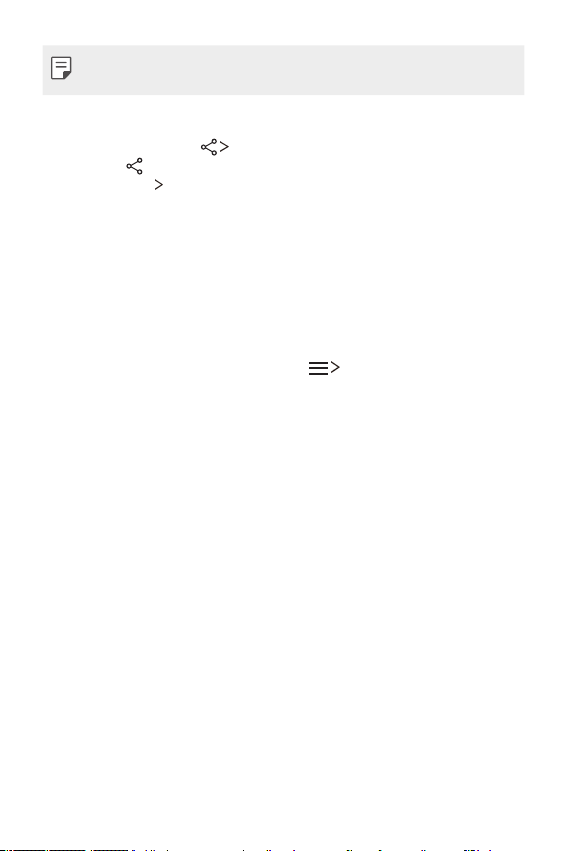
• Możesz wysyłać pliki do urządzeń zgodnych ze standardem DLNA, nawet jeśli
nie są to urządzenia LG.
Wysyłanie plików do innego urządzenia
Wybrać plik i dotknąć SmartShare Beam. Można również dotknąć
1
przycisku na liście plików, a następnie wybrać pliki i dotknąć
UDOSTĘPNIJ SmartShare Beam.
Wybrać urządzenie z listy urządzeń znajdujących się w pobliżu i
2
obsługujących technologię SmartShare Beam.
• Plik zostanie wysłany do urządzenia.
Korzystanie z urządzeń w pobliżu
Możesz odtwarzać muzykę i korzystać z innych funkcji podłączonego
urządzenia.
W aplikacji Galeria lub Muzyka wybrać Urządzenia w pobliżu.
1
Wybrać urządzenie z listy urządzeń.
2
• Jeśli żądanego urządzenia nie widać na liście, sprawdź, czy włączona
jest funkcja DLNA, a następnie dotknij pozycji Wyszukaj pobliskie
urządzenia.
Odtworzyć zawartość zapisaną na wybranym urządzeniu.
3
Funkcje niestandardowe 23
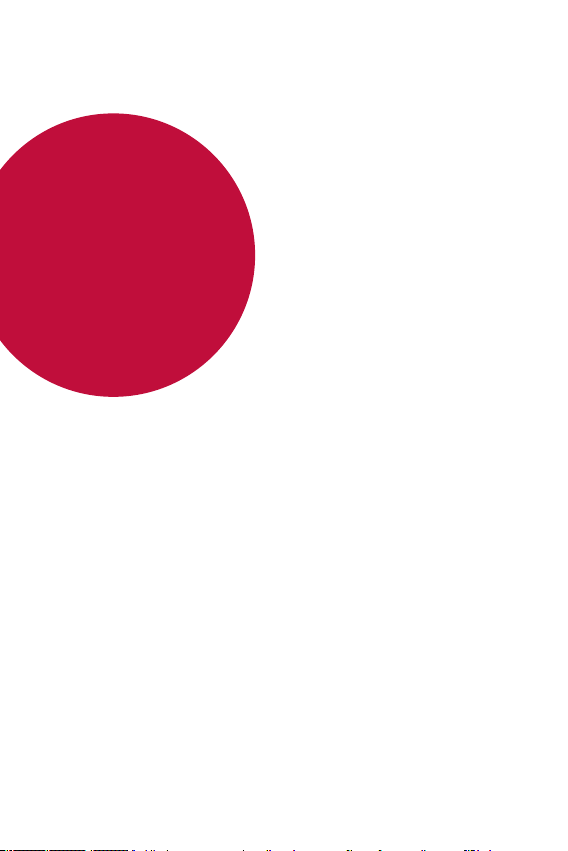
02
Funkcje
podstawowe
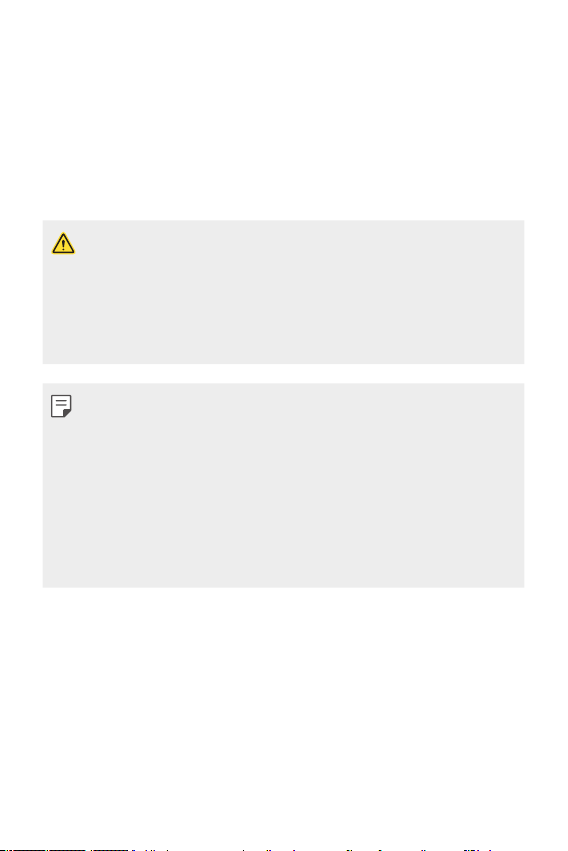
Komponenty produktu i akcesoria
Upewnić się, że zestaw zawiera wszystkie poniższe elementy:
• Urządzenie
• Baterie
• Zestaw słuchawkowy
• Elementy opisane powyżej mogą być opcjonalne.
• Obiekty dostarczone razem z tym urządzeniem oraz inne dostępne akcesoria
mogą się różnić w zależności od obszaru czy operatora sieci.
• Zawsze używać oryginalnych akcesoriów firmy LG Electronics. Korzystanie
z akcesoriów innych producentów może niekorzystnie wpływać na
wykonywanie połączeń za pomocą urządzenia lub powodować nieprawidłowe
działanie. Może ono nie zostać objęte naprawami serwisowymi firmy LG.
• Jeśli brakuje któregoś z tych elementów, należy skontaktować się ze
sprzedawcą, u którego zakupiono urządzenie.
• Aby zakupić dodatkowe elementy podstawowe, należy skontaktować się z
centrum obsługi klienta firmy LG.
• Aby zakupić opcjonalne elementy, należy skontaktować się z centrum
obsługi klienta firmy LG w celu uzyskania informacji na temat dostępnych
sprzedawców.
• Niektóre elementy wchodzące w skład zestawu produktu mogą ulec zmianie
bez powiadomienia.
• Wygląd i parametry urządzenia mogą ulec zmianie bez powiadomienia.
• Kabel USB
• Ładowarka
• Przewodnik szybkiego rozpoczęcia
pracy
Funkcje podstawowe 25
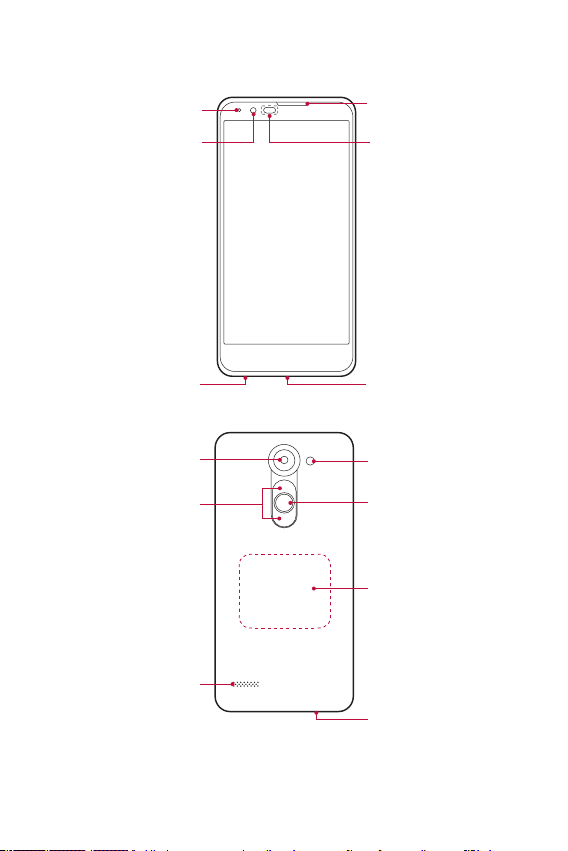
Budowa urządzenia
Kontrolka LED
Obiektyw przedniego aparatu
Gniazdo zestawu
słuchawkowego
Obiektyw tylnego aparatu
Przyciski głośności
Głośnik
Słuchawka
Czujnik zbliżeniowy/
oświetlenia
Port ładowarki/USB
Lampa błyskowa
Przycisk zasilania/
blokowania
(czytnik linii papilarnych)
Antena NFC
Mikrofon
Funkcje podstawowe 26
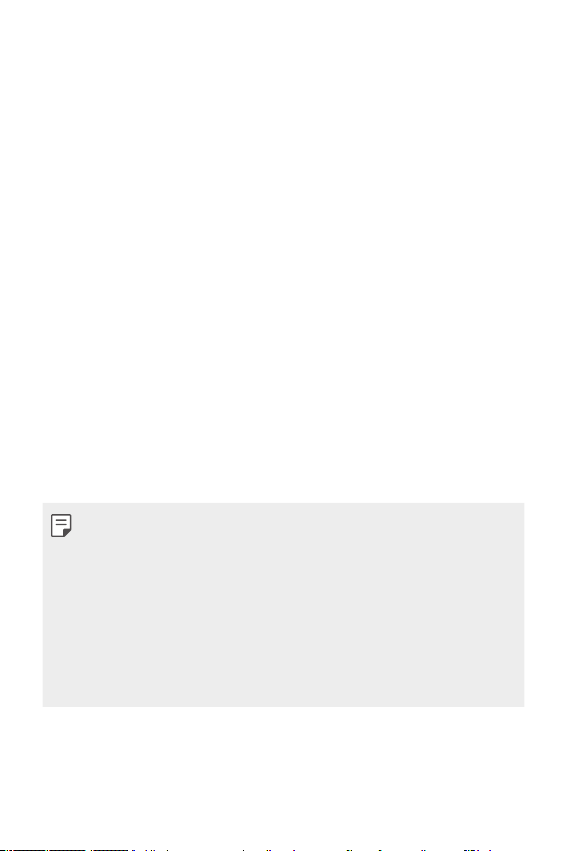
• Czujnik zbliżeniowy/oświetlenia
- Czujnik zbliżeniowy: W trakcie połączenia optyczny czujnik zbliżeniowy
wyłącza ekran oraz funkcje dotykowe, gdy urządzenie znajdzie się blisko
ciała. Po odsunięciu urządzenia na określoną odległość ekran i funkcje
dotykowe zostaną z powrotem włączone.
- Czujnik oświetlenia otoczenia: czujnik oświetlenia otoczenia analizuje
natężenie światła w otoczeniu, gdy włączony jest tryb automatycznego
sterowania jasnością.
• Przyciski głośności
- Pozwalają dostosować głośność dzwonków, połączeń lub powiadomień.
- Delikatne naciśnięcie przycisku głośności pozwala wykonać zdjęcie.
- Gdy ekran jest zablokowany lub wyłączony, dwukrotne naciśnięcie
przycisku przyciszania (-) uruchamia aplikację Aparat. Dwukrotne
naciśnięcie przycisku zwiększania głośności (+) uruchamia aplikację
Capture+.
• Przycisk zasilania/blokowania (czytnik linii papilarnych)
- Krótkie naciśnięcie przycisku pozwala włączyć lub wyłączyć ekran.
- Naciśnięcie i przytrzymanie przycisku umożliwia wybranie opcji
sterowania zasilaniem.
- Aby odblokować ekran za pomocą odcisku palca, należy delikatnie
umieścić palec na przycisku.
• W zależności od parametrów urządzenia dostęp do niektórych funkcji może
być ograniczony.
• Z tyłu urządzenia jest wbudowana antena NFC. Nie wolno uszkodzić tej
anteny.
• Nie stawiać na urządzeniu ciężkich przedmiotów ani na nim nie siadać. W
przeciwnym razie może dojść do uszkodzenia ekranu dotykowego.
• Akcesoria lub folie ochronne na ekran mogą zakłócać pracę czujnika
zbliżeniowego.
• Jeśli urządzenie jest mokre lub używane w wilgotnym miejscu, czujnik dotyku
lub przyciski mogą nie działać prawidłowo.
Funkcje podstawowe 27
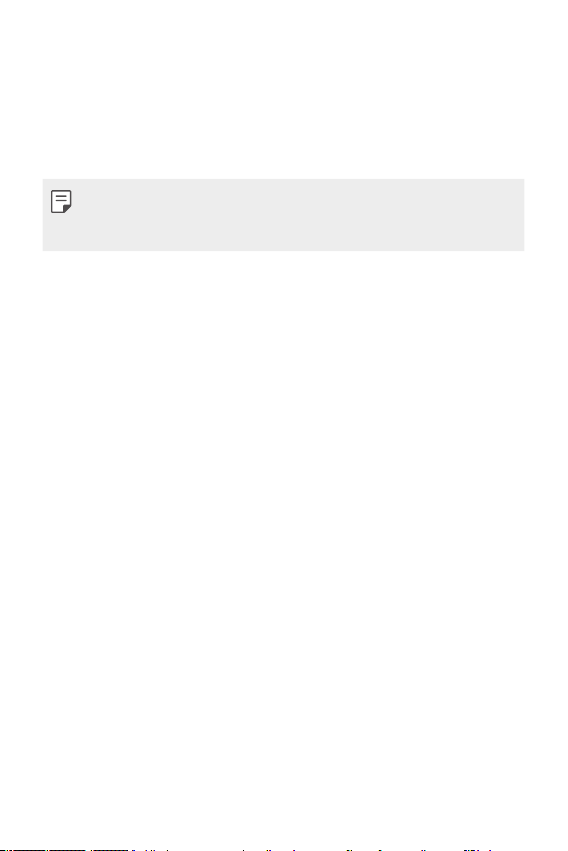
Włączanie lub wyłączanie zasilania
Włączanie zasilania
Gdy zasilanie jest wyłączone, nacisnąć i przytrzymać przycisk zasilania/
blokowania.
• Przy pierwszym włączeniu urządzenia przeprowadzana jest konfiguracja
początkowa. Czas pierwszego uruchomienia w przypadku smartfonu może
być dłuższy niż zazwyczaj.
Wyłączanie zasilania
Nacisnąć i przytrzymać przycisk zasilania/blokowania, a następnie wybrać
opcję Wyłącz.
Opcje sterowania zasilaniem
Nacisnąć i przytrzymać przycisk zasilania/blokowania, a następnie wybrać
opcję.
• Wyłącz: wyłączanie zasilania.
• Uruchom ponownie: ponowne uruchomienie urządzenia.
• Włącz tryb samolotowy: zablokowanie funkcji telekomunikacyjnych,
w tym wykonywania połączeń, wysyłania wiadomości i przeglądania
Internetu. Inne funkcje będą nadal dostępne.
Funkcje podstawowe 28
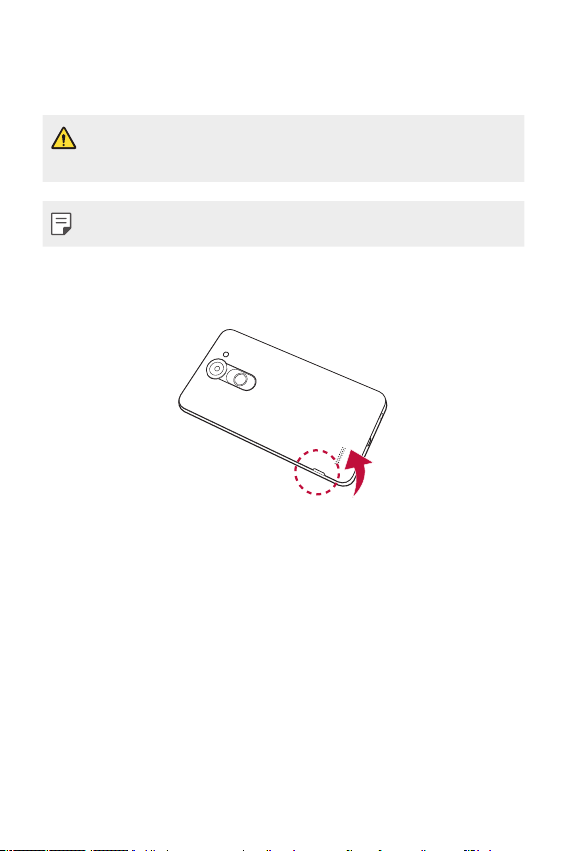
Wkładanie karty SIM i baterii
Włóż kartę SIM dostarczoną przez dostawcę usług, a także dołączona bateria.
• Nie wolno wkładać karty pamięci do gniazda karty SIM. Jeśli karta pamięci
utknie w gnieździe karty SIM, należy zabrać urządzenie do centrum
serwisowego firmy LG w celu wyjęcia karty pamięci.
• W tym urządzeniu działają tylko karty Nano SIM.
Aby zdjąć tylną pokrywę, najpierw mocno chwyć urządzenie jedną
1
ręką. Paznokciem kciuka drugiej ręki podnieś tylną pokrywę w sposób
przedstawiony na poniższej ilustracji.
Funkcje podstawowe 29
